Die perfekte Ergänzung für jedes Windows-System: Microsoft 365 Family*
Enthält Microsoft Office Suite mit Word, Excel, Powerpoint etc. + 1 Terabyte Cloudspeicher zur Sicherung und Synchronisierung deiner wichtigsten Daten.
Jetzt zum reduzierten Preis kaufen.*
Windows informiert über alle möglichen Ereignisse mit Systemklängen. So bekommt man einen Ton zu hören wenn Windows eine Nachricht einblendet, wenn man eine Email erhält, wenn man einen USB-Stick anschließt und in vielen anderen Situationen.
Wen das nervt der kann über das Lautsprechersymbol in der Taskleiste den Ton komplett abschalten. Dann kann man aber auch keine Musik mehr hören, telefonieren oder Videos mit Ton schauen.
Allerdings lassen sich auch die Windows Systemklänge einzeln deaktivieren, ohne gleich den kompletten Computer stumm zu schalten.
Bei Windows 11 wurde zusätzlich sogar der Startsound wieder eingeführt, sodass beim Booten des Rechners noch eine kurze Melodie abgespielt wird. Wenn du Windows 11 einsetzt, erfährst du im Beitrag [Windows 11 Startsound und Systemsounds deaktivieren] wie du den Startsound und die Systemsounds bei diesem Betriebssystem deaktivieren kannst.
Vor langer Zeit war ich davon noch begeistert und habe mir individuelle Systemsounds gebastelt. Beispielsweise ein Star-Trek Soundschema, das bei bestimmten Ereignissen den charakteristischen Sound sich öffnender Türen auf der Enterprise abgespielt hat. Und natürlich war der Startsound besonders wichtig.
Mittlerweile bin ich eher davon genervt, wenn mein Computer Geräusche von sich gibt. Aus diesem Grund ist eine der ersten Aktionen die ich nach einer Neuinstallation durchführe, das Deaktivieren der Systemsounds.
Wie deaktiviere ich die Windows 10 Systemsounds?
Die Windows 10 Systemklänge deaktiviert man mit folgenden Schritten
- Windows Einstellungen öffnen mit der Tastenkombination [Windows]+[i]
- Den Menüpunkt „Personalisierung“ wählen.
- In der Menüleiste am linke Fensterrand „Designs“ auswählen.
- Hier auf die Option „Sounds“ klicken.
- In nächsten Fenster im Dropdown-Menü das Soundschema „keine Sounds“ auswählen und mit OK bestätigen.
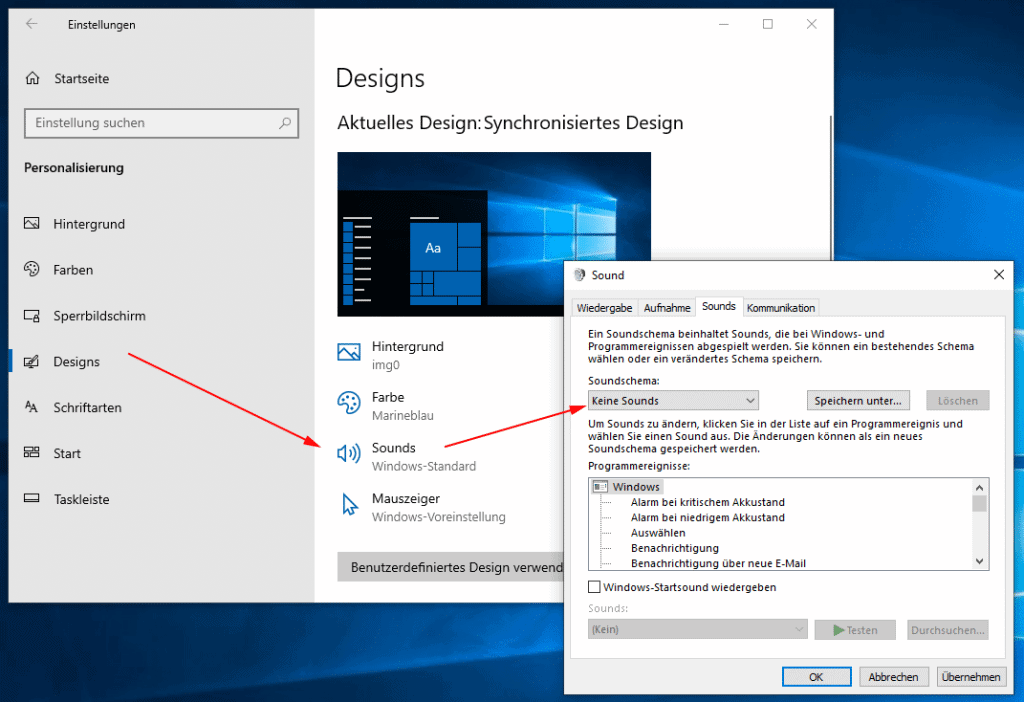
Damit sind die Windows-Systemklänge deaktiviert, man kann jedoch weiterhin Musik hören. Damit hat man ein leises und weniger nerviges System, ohne jedoch bei Musik- und Filmwiedergabe irgendwie eingeschränkt zu sein.
Anzeige
20.000 mAh, USB-C und USB-A, Hohe Ladeleistung ermöglicht Laden von Notebooks
USB-C & USB-A, 65W Ladeleistung lädt Laptops & Handys, Power Delivery & Quick Charge



Danke es hat funktioniert
Danke Dir!
Danke sehr
Daanke!
Funktioniert leider nur teilweise: auch wenn „keine Sounds“ eingestellt wird, erklingt bei mir noch ein lautes „bing“, wenn ich auf meiner Tastatur die Lautstärkeregler-Taste drücke. Hat jemand eine Lösung dazu, dies abzustellen??
Danke, gerettet! 🙂
Uwe: mich mag er nicht: „keine sounds“ gibt es im Menu nicht. Und einzeln löschen geht wegen der fehlenden privilegien nicht
@Uwe Otto: „(kein)“ [oberster Eintrag]
Möglicherweise musst Du als Administrator angemeldet sein
Gruß Thomas
Danke!
Thanks for saving my life 😀
Die WinSystemsounds für Geräteverbindung/-trennung haben mir regelmäßig den letzten Nerv geraubt, weil sie völlig random und unregelmäßig auftauchten, teilweise während man sich auf einen Videocall konzentrieren wollte. Ich habe nie herausgefunden, welches Gerät sich da non-stop verbunden und wieder entkoppelt hat. „Padim. Padum. Padimpadim. … Padum.“ Noch länger und man hätte mich einweisen können. 🙂
danke, endlich wieder ruhe
Danke dir! Diese Töne bei Mausbewegungen hatten wirklich genervt!